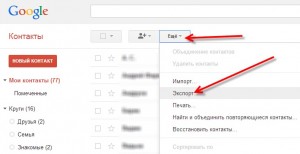Выстраивание телефонных контактов занимает много времени, список номеров мы выстраиваем постепенно, выстраивая базу из него — друзья, клиенты, партнеры, услуги. Когда контакты теряются или удаляются, это становится шоком. Можно ли восстановить потерянные контакты и данные? Если вы используете смартфон Android, вам повезло, есть несколько способов сделать это:
- Использование учетной записи Google;
- ПО для восстановления данных;
- Функции экспорта и импорта контактов;
- Основные способы работы с контактами на телефоне.
Чтобы разобраться в этом, давайте узнаем больше о каждом из них.
Восстановление данных с Google аккаунтом
Устройства Android имеют базовую синхронизацию данных с сервисами Google. Если у вас есть учетная запись Gmail, она будет там продублирована. Сегодня у многих людей есть страница на этом сайте, и она необходима для использования Android. Если вы заметили, что в вашем телефоне отсутствуют контакты, включите синхронизацию данных, и они появятся автоматически, загруженные с веб-сайта. Если синхронизация не работает, откройте Gmail на своем компьютере или в приложении и проверьте список контактов в соответствующем разделе. Как только вы найдете недостающие контакты на их месте, вы можете попробовать следующее:
- Отправьте смартфон на перезагрузку, затем вручную включите синхронизацию контактов;
- Переустановите новое приложение-органайзер контактов на свой телефон;
- Зайдите в настройки устройства, восстановите его до заводских настроек и войдите в свою учетную запись с самого начала.
Если у вас есть контакты в базе данных сервисов Google, последний способ поможет вам на все сто.
Пользователи, хранящие свои контакты в памяти телефона или на SIM-карте, рано или поздно рискуют потерять свой список. Если у вас еще нет учетной записи Google, создайте ее и настройте параметры синхронизации. Это будет ваша гарантированная резервная копия на случай потери контакта.
Восстановление данных при помощи программ
В магазине Playmarket есть много приложений, которые вы можете загрузить, чтобы получить свой контакт. Примеры включают «Удаленные контакты», MobileDev360, «Восстановить контакты» и другое программное обеспечение.
Некоторые из этих мобильных приложений работают, если вы устанавливаете и настраиваете их заранее на случай будущей потери данных, а некоторые восстанавливают уже потерянные контакты без предварительного резервного копирования. Также возможно восстановить поврежденные и удаленные данные.
Если вы не делали резервную копию своих данных раньше, сделайте это позже в качестве меры предосторожности от потери данных. Теперь, когда ваши сохраненные контакты неожиданно исчезли, и вы не были готовы, вам нужны экстренные меры, чтобы вернуть их.
Восстановление данных с помощью экспорта и импорта
Большинство программ для работы с контактами имеют функцию сохранения их в памяти телефона — вы решаете, будет это внутренний или съемный диск. Если вам важны базы данных контактов, время от времени открывайте настройки и экспортируйте их в память устройства. Другой вариант — использовать переадресацию телефонной книги по электронной почте.
Когда файлы теряются, случайно удаляются или меняются номера, сделайте наоборот — импортируйте данные из памяти. В некоторых случаях, чтобы восстановить ваши контакты, вам нужно будет установить приложение, которое массово импортирует данные.
Как настроить правильное отображение списка контактов
Выше мы разработали способ восстановления удаленных или поврежденных контактов — для этого есть функции и приложения. Но в случаях, когда данные не теряются, а просто не могут быть правильно отображены, можно использовать другой метод. Если настройки телефонной книги неверны, могут отображаться не все контакты, а только те, которые сохранены на SIM-карте или во внутренней памяти. Если память кажется пустой, вы не можете видеть свои контакты.
Чтобы восстановить настройки отображения контактов и восстановить полный доступ к своим записям, выполните следующие действия. Откройте приложение, отвечающее за телефонную книгу, откройте меню со списком, найдите «Просмотр» и откройте источник контактов.
Здесь вы найдете набор источников, из которых вы выберете один.Если память сохранена в вашей учетной записи Google, вам необходимо просмотреть ее на своем телефоне.Другими источниками могут быть:
- SIM-карты;
- Внутренняя память телефона;
- Контакты приложения (Skype, Viber);
- Контакты в почтовых ящиках;
- Контакты в социальных сетях.
Если в настройках вы выберете не тот источник данных, список телефонных номеров будет пуст.Просто измените настройки данных, чтобы восстановить контакты без установки другого программного обеспечения или перенастройки телефона.